
Microsoft Word, PowerPoint, Outlook và cung cấp một bộ chuyển đổi đo lường ẩn để giúp bạn tiết kiệm từ nhìn lên chuyển đổi [số 8] bằng tay. Nếu bạn đang làm việc với một tài liệu, thuyết trình, hoặc email có chứa các phép đo, bạn sẽ thích tính năng tiết kiệm thời gian này.
Kích hoạt tính năng chuyển đổi đo lường
Các bước để cho phép chuyển đổi đo lường là như nhau cho Microsoft Word và PowerPoint, với một khác biệt nhỏ cho Outlook. Vì vậy, hãy làm theo các bước cho một hoặc tất cả.
Kích hoạt tính năng Đo lường Chuyển đổi trong Word và PowerPoint
Mở một tài liệu Microsoft Word hoặc một bài thuyết trình trong PowerPoint và nhấp chuột File & gt; Tùy chọn từ menu.
Chọn “Proofing” ở bên trái và bấm vào nút “AutoCorrect Options” ở bên phải.
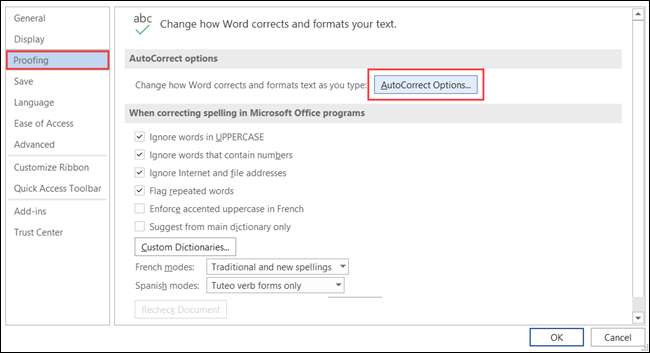
Chọn “Hành động” tab. Kiểm tra các hộp cho “Enable Hoạt động bổ sung trong menu chuột phải”, sau đó “Đo lường Chuyển đổi” trong danh sách. Bạn sẽ nhận thấy những hành động khác mà bạn có thể kích hoạt, vì vậy đánh dấu bất kỳ những bổ sung mà bạn muốn sử dụng.

Nhấp vào “OK”, sau đó “OK” một lần nữa để lưu và thoát khỏi trình đơn tùy chọn.
Kích hoạt tính năng Đo lường Chuyển đổi trong Outlook
Mở Microsoft Outlook và nhấp chuột File & gt; Options từ hộp thư đến của bạn hoặc một cửa sổ email.
Chọn “Mail” ở bên trái và bấm “Tùy chọn Editor” ở bên phải.
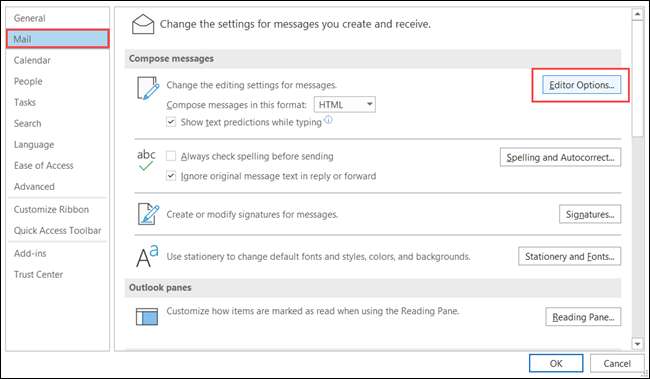
Trên màn hình tiếp theo, chọn “Proofing” trên và “AutoCorrect Options” trái bên phải.
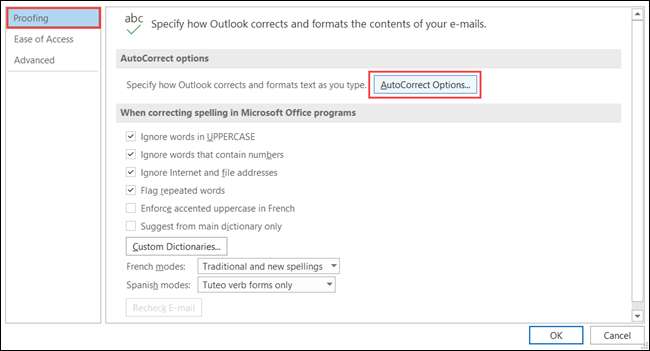
Chọn “Hành động” tab. Từ đây, đánh dấu vào hộp cho “Enable Hoạt động bổ sung trong menu chuột phải”, sau đó “Đo lường Chuyển đổi” trong danh sách. Giống như với Word và PowerPoint, bạn có thể đánh dấu các hộp cho bất cứ hành động khác mà bạn muốn sử dụng.
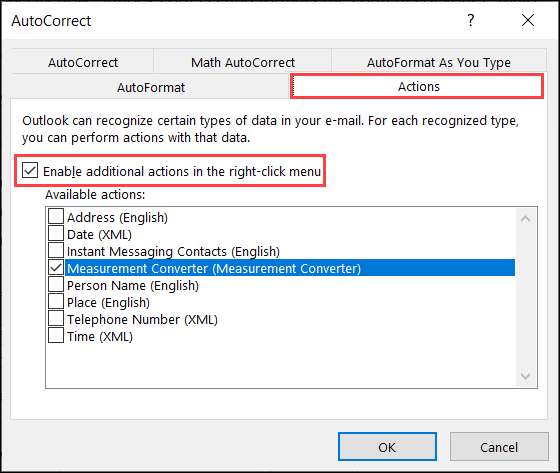
Nhấp vào “OK” trên màn hình này và các màn hình tiếp theo để lưu và thoát.
Bây giờ bạn đã kích hoạt sự chuyển đổi đo lường, đó là thời gian để đặt nó làm việc.
Sử dụng các chuyển đổi đo lường trong Microsoft Office
Khi bạn nhận được một tài liệu bao gồm các phép đo [số 8] mà bạn không quen với, chẳng hạn như những người từ nước ngoài, công cụ này sẽ đưa công việc ra khỏi chuyển đổi bằng tay. Và nếu bạn đang tạo cho mình tài liệu, bạn có thể chuyển đổi đo lường cho người nhận hoặc khán giả của bạn.
Chọn văn bản có chứa các phép đo. Bạn có thể làm điều này một cách dễ dàng bằng cách kéo con trỏ qua nó.

Nhấp chuột phải và di chuyển con trỏ xuống “Hoạt động bổ sung” trong menu. Bạn sẽ thấy các chuyển đổi đo lường trong hộp pop-out.
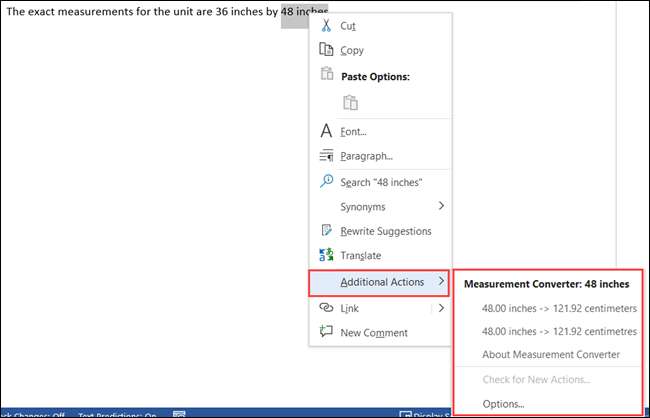
Điều này cho phép bạn xem các chuyển đổi. Vì vậy, nếu bạn nhận được một email với một phép đo bằng mét, ví dụ, bạn có thể nhanh chóng xem có bao nhiêu nó bằng ở chân.
Ngoài ra, bạn có thể bấm vào để chọn một sự chuyển đổi từ danh sách và nó sẽ thay thế việc đo lường trong tài liệu của bạn, trình bày, hoặc email. Đây là thuận tiện khi bạn đang chuẩn bị một món hàng cho người mong đợi một đơn vị đo lường khác nhau.
Để biết thêm, hãy xem làm thế nào để thay đổi đơn vị đo lường trong Microsoft PowerPoint [số 8] .







